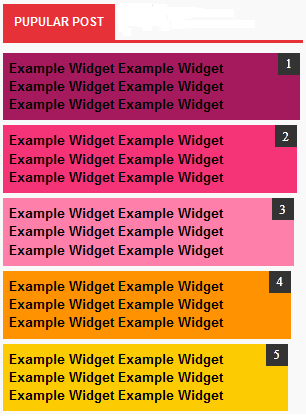1. Login ke Blogger dan masuk ke dashboard terlebih dahulu
2. Pastikan widget popular post sudah terpasang dan diletakkan pada tempat yang benar
3. Masuk ke Template dan pilih Edit HTML
4. Cari Kode ]]>
/* Custom CSS for Blogger Popular Post Widget */
.PopularPosts ul,
.PopularPosts li,
.PopularPosts li img,
.PopularPosts li a,
.PopularPosts li a img {
margin:0 0;
padding:0 0;
list-style:none;
border:none;
background:none;
outline:none;
}
.PopularPosts ul {
margin:.5em 0;
list-style:none;
color:black;
counter-reset:num;
}
.PopularPosts ul li img {
display:block;
margin:0 .5em 0 0;
width:50px;
height:50px;
float:left;
}
.PopularPosts ul li {
background-color:#eee;
margin:0 10% .4em 0 !important;
padding:.5em 1.5em .5em .5em !important;
counter-increment:num;
position:relative;
}
.PopularPosts ul li:before,
.PopularPosts ul li .item-title a, .PopularPosts ul li a {
font-weight:bold;
color:#000 !important;
text-decoration:none;
}
.PopularPosts ul li:before {
content:counter(num) !important;
display:block;
position:absolute;
background-color:#333;
color:#fff !important;
width:22px;
height:22px;
line-height:22px;
/* Set color and level Popular Post */
.PopularPosts ul li:nth-child(1) {background-color:#A51A5D;margin-right:1% !important
}
.PopularPosts ul li:nth-child(2) {background-color:#F53477;margin-right:2% !important
}
.PopularPosts ul li:nth-child(3) {background-color:#FD7FAA;margin-right:3% !important
}
.PopularPosts ul li:nth-child(4) {background-color:#FF9201;margin-right:4% !important
}
.PopularPosts ul li:nth-child(5) {background-color:#FDCB01;margin-right:5% !important
}
.PopularPosts ul li:nth-child(6) {background-color:#DEDB00;margin-right:6% !important
}
.PopularPosts ul li:nth-child(7) {background-color:#89C237;margin-right:7% !important
}
.PopularPosts ul li:nth-child(8) {background-color:#44CCF2;margin-right:8% !important
}
.PopularPosts ul li:nth-child(9) {background-color:#01ACE2;margin-right:9% !important
}
.PopularPosts ul li:nth-child(10) {background-color:#94368E;margin-right:10% !important
}
.PopularPosts .item-thumbnail {
margin:0 0 0 0;
}
.PopularPosts .item-snippet {
font-size:11px;
}
.profile-img{
display:inline;
opaciry:10;
margin:0 6px 3px 0;
}5. Klik Simpan Template/Save, kemudian lihat hasilnya pada halaman blog Anda. Selesai.
Sekian artikel Cara Membuat Widget Popular Post Warna-Warni Versi Terbaru di Blog Blogger, semoga bermanfaat.